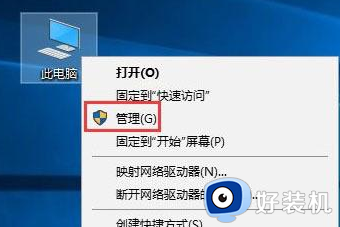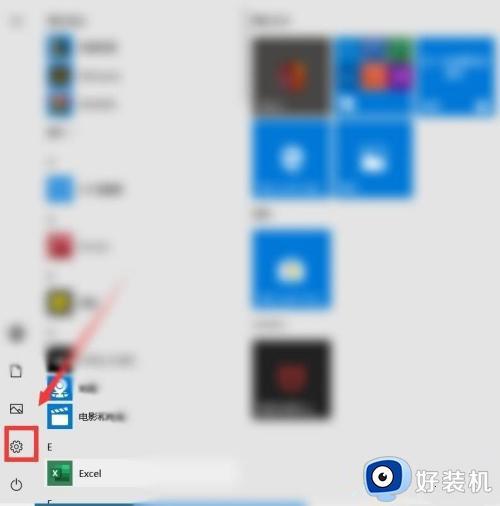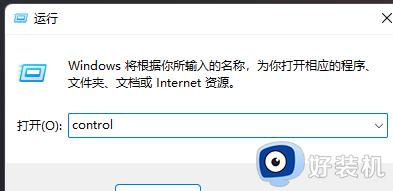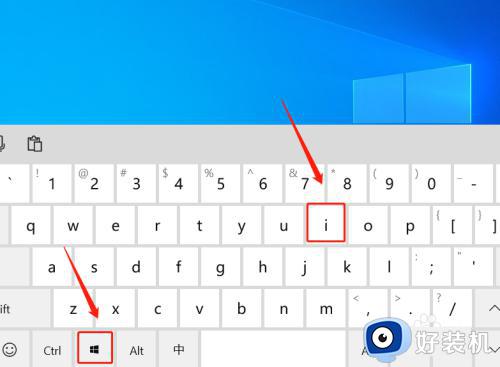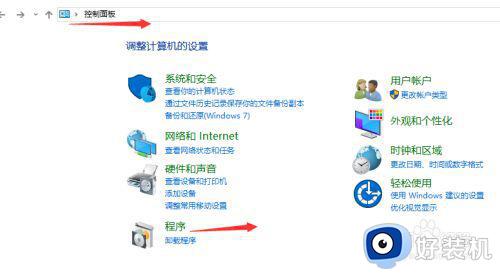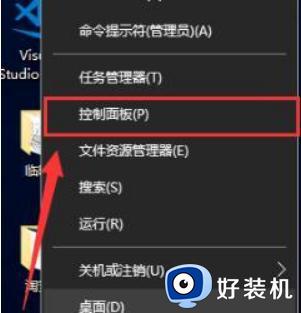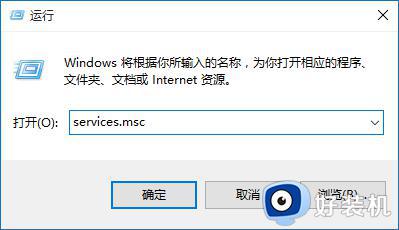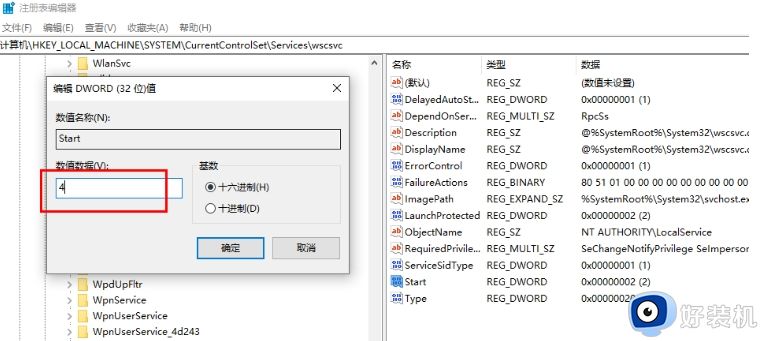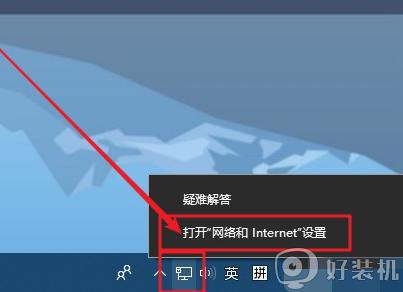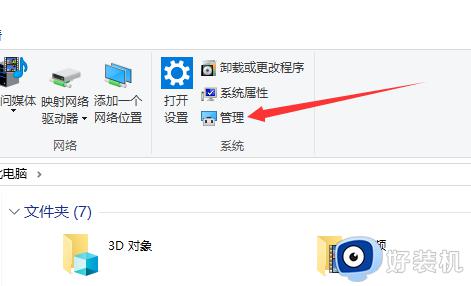win10一大堆服务主机进程怎么办 win10服务主机进程一大批占用内存怎么解决
时间:2024-01-26 10:00:25作者:zheng
我们在使用win10电脑的时候难免会遇到各种问题,有些用户就在使用win10电脑的时候发现电脑突然多出了很多的服务主机进程,占用大量内存,想要解决却不知道win10服务主机进程一大批占用内存怎么解决,今天小编就教大家win10一大堆服务主机进程怎么办,如果你刚好遇到这个问题,跟着小编一起来操作吧。
推荐下载:笔记本专用win10系统
解决方法:
1、打开我的电脑-管理,如图所示:
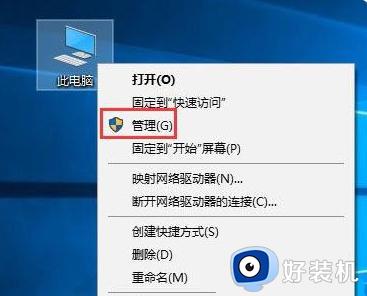
2、打开服务和应用程序-服务,找到Connected User Experiences and Telemetry服务双击打开,如图所示:
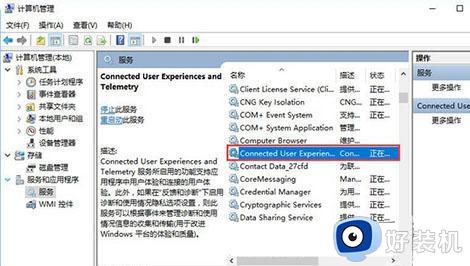
3、将启动类型改为禁用,然后应用并确定。如图所示:
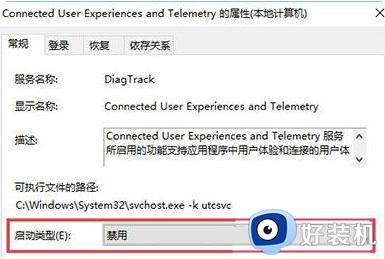
以上就是win10一大堆服务主机进程怎么办的全部内容,有遇到相同问题的用户可参考本文中介绍的步骤来进行修复,希望能够对大家有所帮助。